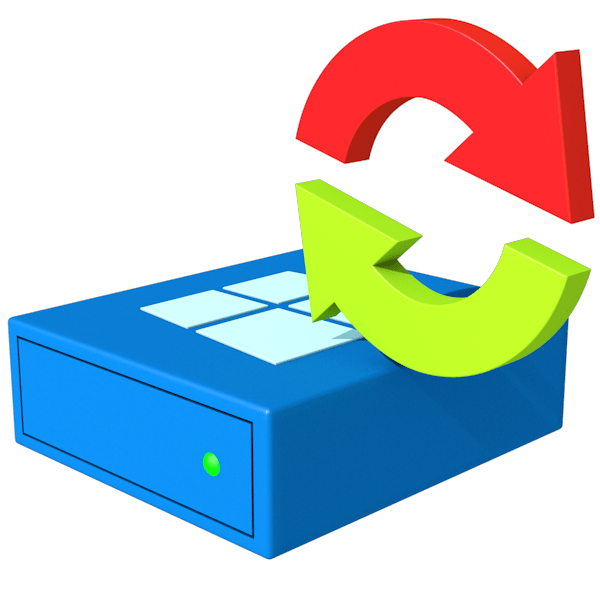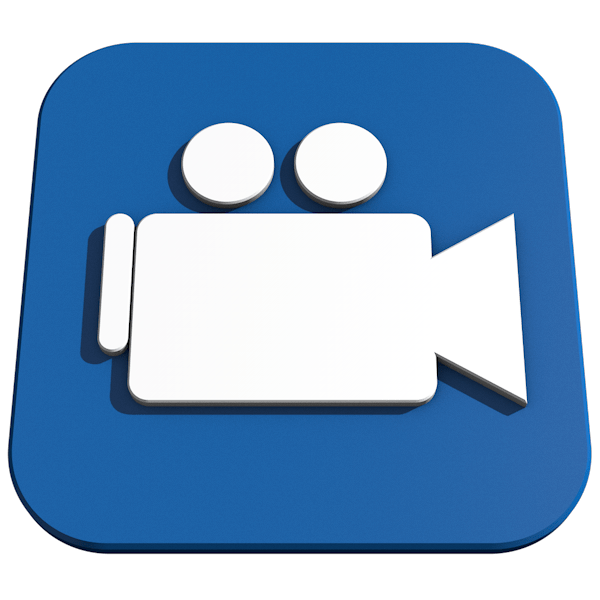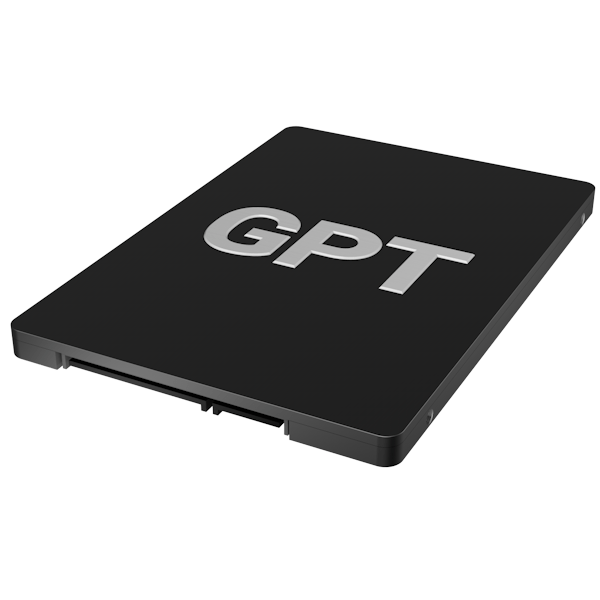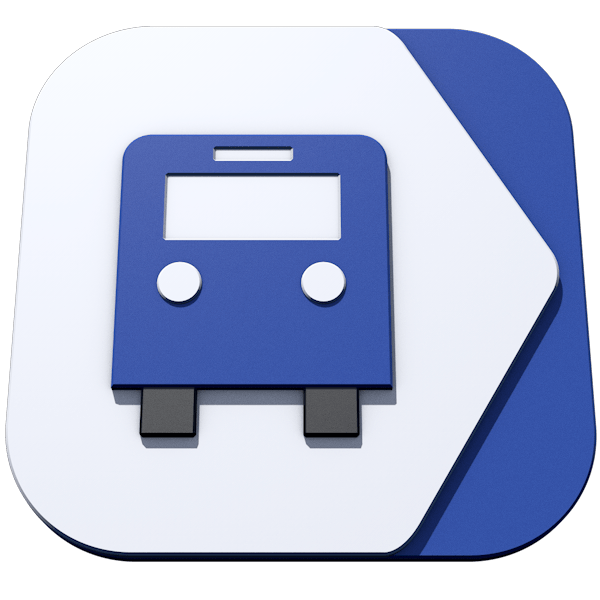
Яндекс.Транспорт - це сервіс Яндекса, що надає можливість відстежувати в реальному часі пересування наземних транспортних засобів за їх маршрутами. Для користувачів надається додаток, що встановлюється на смартфон, в якому можна подивитися час прибуття маршрутки, трамвая, тролейбуса або автобуса на конкретну зупинку,розрахувати час, витрачений на дорогу? і побудувати власний шлях проходження. На жаль власників ПК, додаток можливо встановити тільки на пристрої під управлінням Android або iOS. У цій статті ми «обдуримо систему» і запустимо його на Windows.
Встановлюємо Яндекс.Транспорт на ПК
Як вже було сказано вище, сервіс надає додаток тільки для смартфонів і планшетів, але є спосіб встановити його і на комп'ютер з Windows. Для цього нам знадобиться емулятор Android , Що представляє собою віртуальну машину з встановленою на неї відповідною операційною системою. У мережі таких програм представлено кілька, однією з яких &8212; BlueStacks &8212; ми і скористаємося.
Читайте також: вибираємо аналог BlueStacks
Зверніть увагу, що ваш комп'ютер повинен відповідати мінімальним системним вимогам.
Детальніше: системні вимоги BlueStacks
- Після скачування, установки і першого запуску емулятора нам буде потрібно авторизуватися в своєму акаунті Google
, ввівши адресу електронної пошти та пароль. Для цього нічого робити не потрібно, так як програма автоматично відкриє дане вікно.
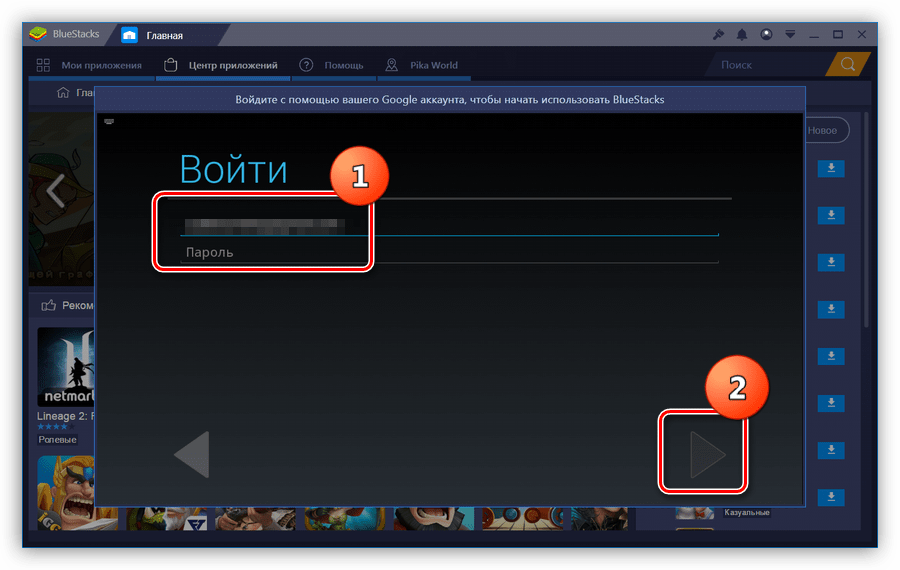
- На наступному етапі буде запропоновано виконати налаштування резервного копіювання, геолокації і мережевих параметрів. Тут все досить просто, досить уважно вивчити пункти і зняти або залишити відповідні галки.
Читайте також: правильне налаштування BlueStacks
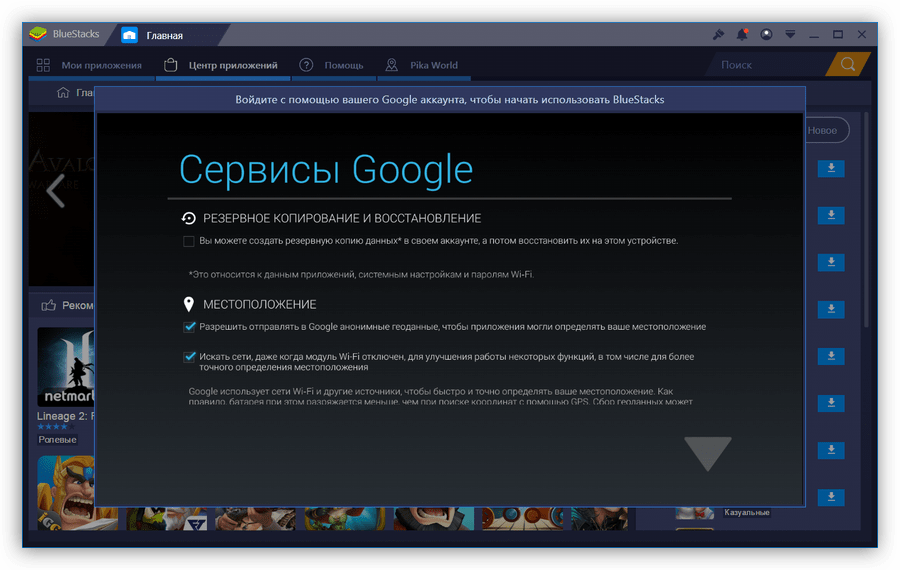
- У наступному вікні прописуємо своє ім'я для персоналізації додатків.
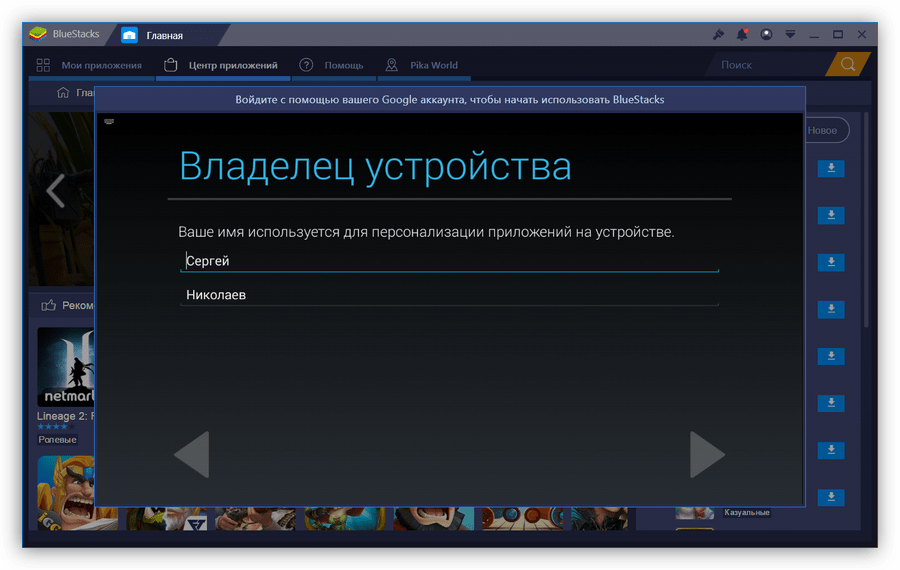
- Після завершення налаштувань вводимо в поле пошуку назву програми і там же натискаємо на помаранчеву кнопку з лупою.
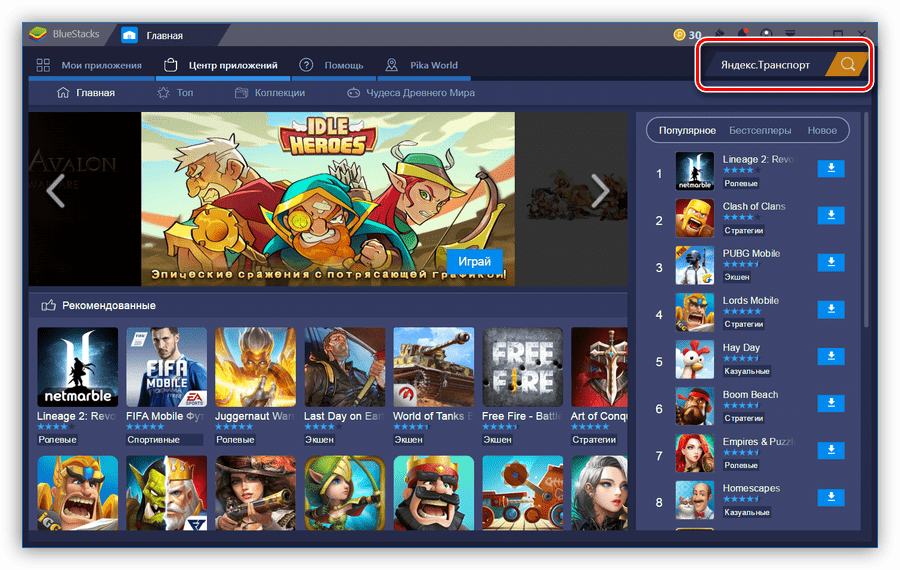
- Відкриється додаткове вікно з результатом пошуку. Оскільки ми ввели точну назву, то нас відразу «перекине» на сторінку з Яндекс.Транспорт. Тут натискаємо " встановити»
.
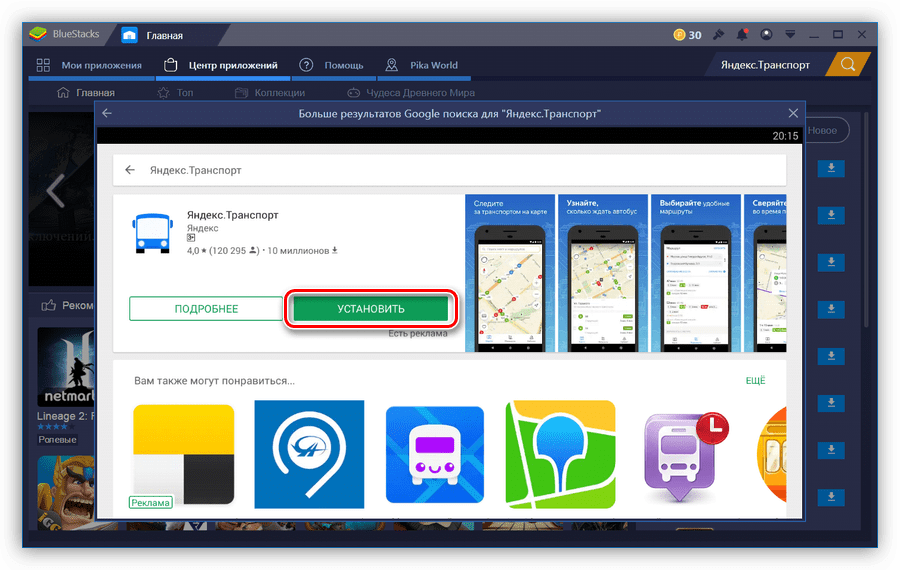
- Даємо додатку дозвіл на використання наших даних.
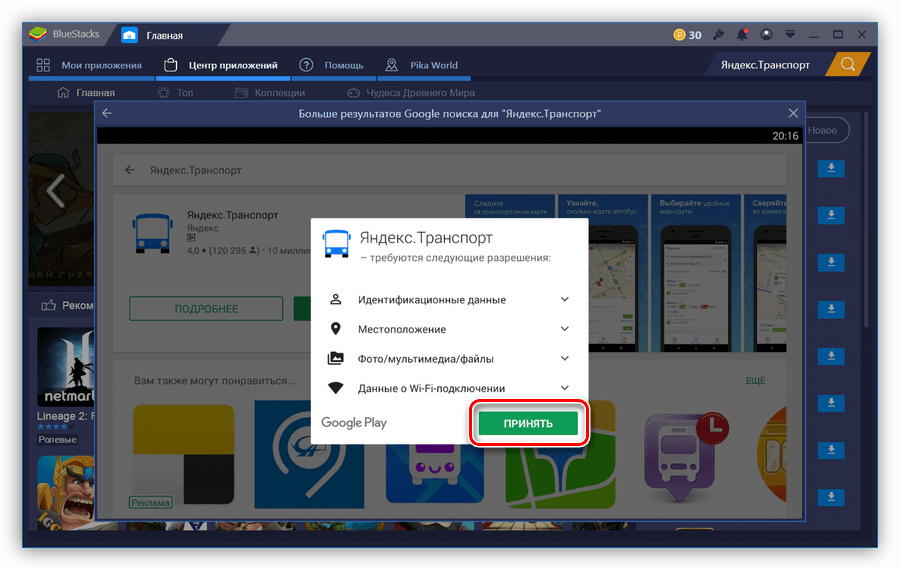
- Далі почнеться його скачування і установка.
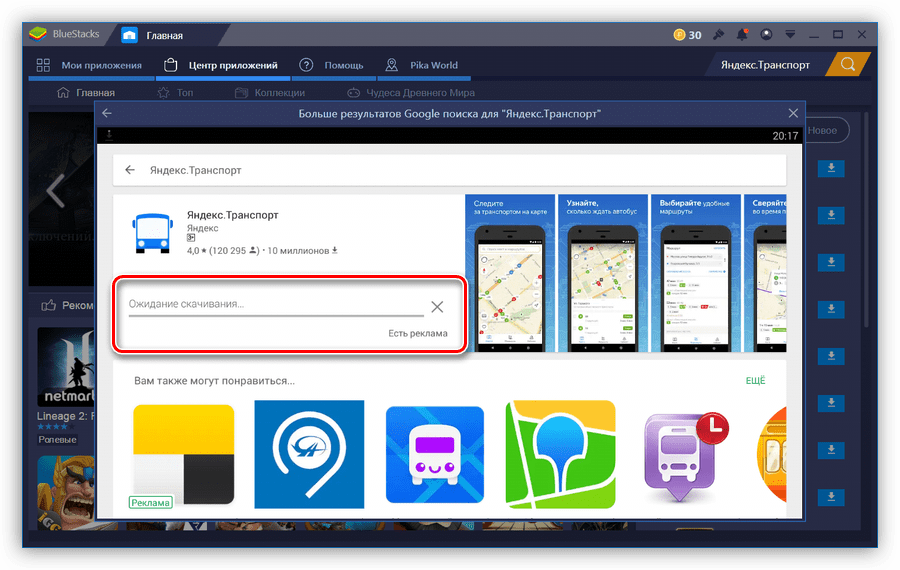
- Після завершення процесу натискаємо»відкрити"
.
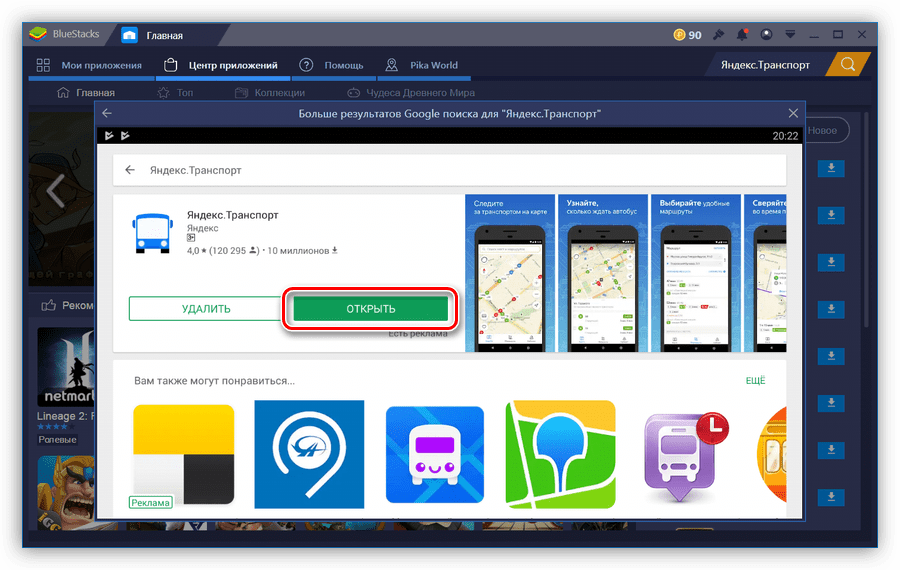
- При здійсненні першої дії на карті система зажадає прийняти угоду користувача. Без цього подальша робота неможлива.
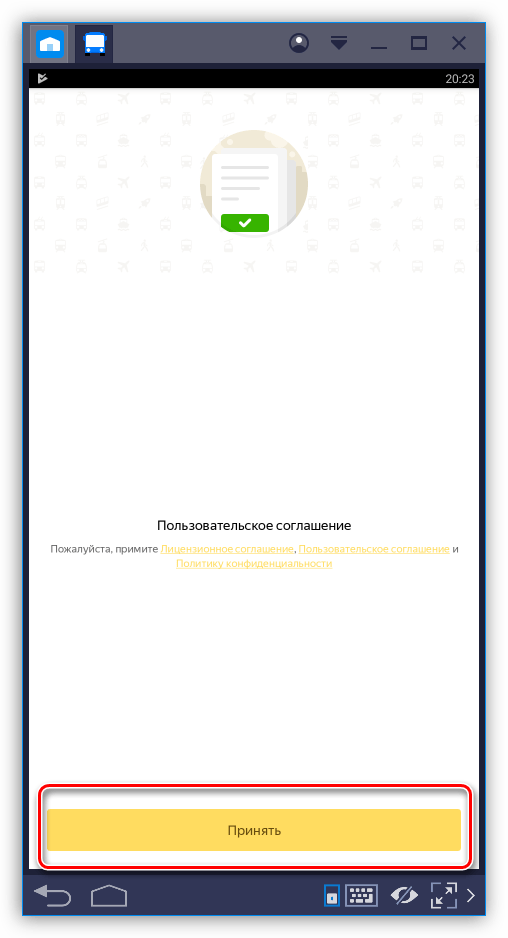
- Готово, Яндекс.Транспорт запущений. Тепер можна користуватися всіма функціями сервісу.
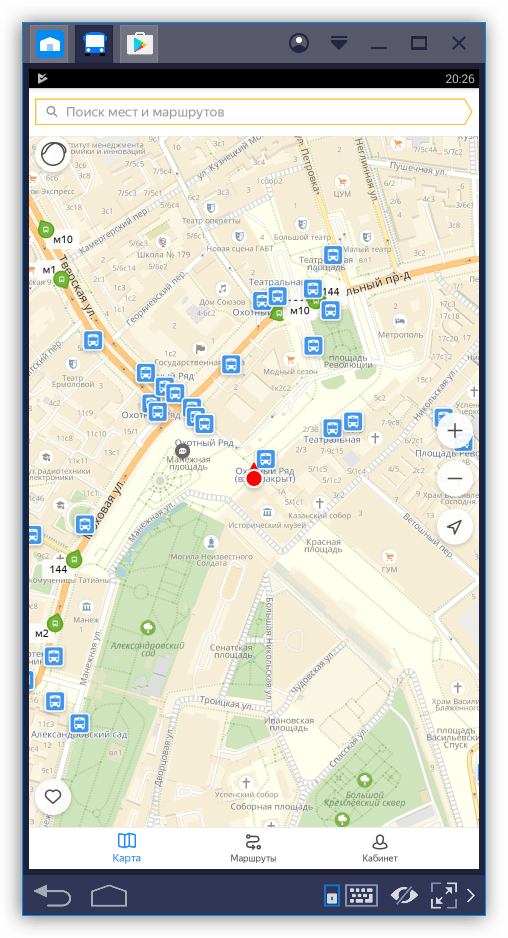
- Надалі додаток можна відкрити, клікнувши по його значку на вкладці & 171; Мої програми&187;
.
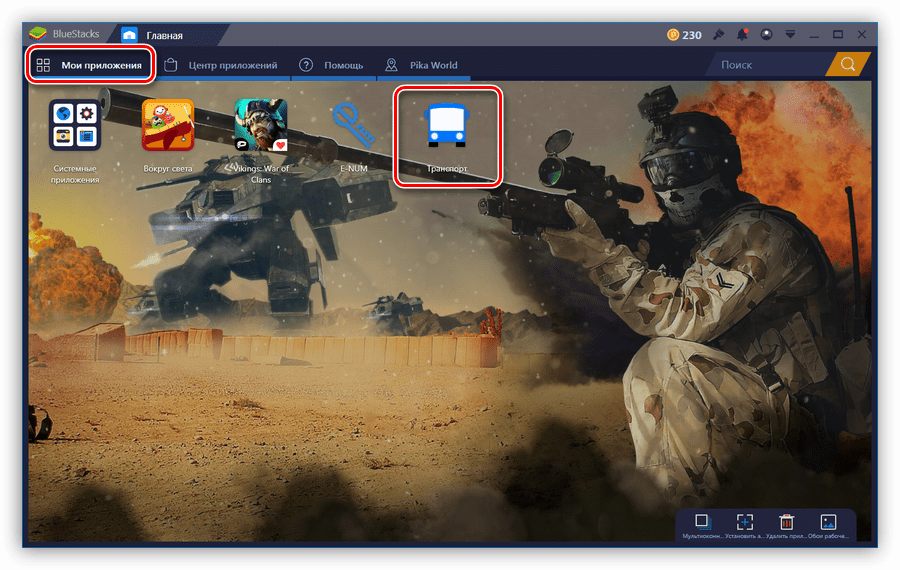
Висновок
Сьогодні ми за допомогою емулятора встановили Яндекс.Транспорт і змогли ним скористатися, незважаючи на те, що він призначений виключно для Android і iOS. Таким же чином можна запустити практично будь-який мобільний додаток з магазину Google Play Market .